Oglas
Ako imate jednog psa, sjajna fotografija je, ako ne i lagana, barem moguća. Smjestite ih gdje želite, postavite svoj fotoaparat i odgurnite se nadajući se da ćete dobiti savršenu pozu. Problem je u tome što, ako imate više od jednog psa, nikada neće obojica izgledati dobro istovremeno. Dok jedni kanaliziraju svoj unutarnji Zoolander, drugi će njuškati po guzi. Onaj tko kaže da je s profesionalnim modelima teško raditi, laže.
No, uz Adobe Photoshop možete ga lažirati. Sve što vam treba je jedna dobra fotografija svakog psa, i moći ćete ih kombinirati zajedno u fantastičan portret. Pogledajmo kako.
Neke od tehnika iz ovog članka relativno su napredne. Ako tek počinjete, pogledajte vodič za Photoshop našeg početnika Potpuni vodič za početnike Adobe Photoshop Creative CloudOtkrivate li da ste preplavili Photoshopom? Niste sigurni kako izvršiti čak i najjednostavnije zadatke? U ovom smo vodiču pogledali apsolutne osnove Adobe softvera. Čitaj više ili uzeti jedan od ovih sjajnih tečajeva Najbolji tečajevi online fotografije za početnike
Tražite li časove internetske fotografije za pridruživanje? Zatim se odlučite za ove izvrsne lekcije. Čitaj više .Pucanje pasa
Prvo, trebate pucati na svoje pse. Ne, nije tako. Odaberite lokaciju i donesite ih tamo. Pomaže ako imate pomoćnika. Vodio sam brata i svoja dva psa na planinu, ali možete odabrati lakše lokacije poput prednje sobe.
Na kraju stvari trebat će vam stativ. Napravit ćete kompozit (poput s levitacija koju sam pokazao Kako natjerati nekoga da pluta pomoću PhotoshopaSvi sanjaju o letenju i, pomoću Photoshopa, to možete učiniti. Izrada slike za levitaciju gotovo je obred prolaza za sve koji uče koristiti Photoshopove moćne alate. Čitaj više ) gdje izrežete i kombinirate više slika - da biste to učinili jednostavno morate biti sigurni da se kamera ne pomiče između svakog snimka.

Postavite fotoaparat i usredotočite se ručno na mjesto gdje želite da psi sjede. Provjerite jeste li pucanje RAW-a RAW datoteke: zašto biste ih koristili za svoje fotografijeGotovo svaki članak koji sadrži savjete za ljude koji samo uče fotografije naglašava jedno: snimanje RAW slika. Evo zašto je to dobar savjet. Čitaj više i korištenje fotoaparata u ručnom načinu rada. Uzmite ploču s pozadinom, a zatim postavite jednog od pasa u okvir svog pomoćnika. Nije važno što drugi pas zasad radi.

Radite s prvim psom dok ne postignete dobro izlaganje, a zatim postavite svog pomoćnika na položaj drugog psa i radite s njim. Ne brinite o tome da je vaš pomoćnik u kadru, uklonit ćemo ih u Photoshopu.

Ako ste stekli Photoshop vještine, možete čak i pucati na različite dijelove svojih pasa odvojeno. Završio sam sa psima zamijenivši glavu jednom u glavu u tijelo. Malo je lakše dobiti sve savršeno u kameri, ali može se pokazati nemogućim ako su vaši psi posebno nespretni.
1. Uvoz slika
Uvezite slike u svoje Katalog Adobe Photoshop Lightroom 3 razloga svi bi fotografi trebali koristiti Adobe LightroomMnogi ljudi nisu baš sigurni gdje se Lightroom uklapa u stvari. Uređivač je slika... ali nije tako dobar kao Photoshop? Evo sve je objašnjeno. Čitaj više i proći kroz njih. Tražite najbolji snimak svakog psa kao i pozadinsku ploču. Kad ih nabavite, otvorite ih kao sloj slojeva u Photoshopu Fotografija> Uredi> Otvori kao slojevi u Photoshopu ...
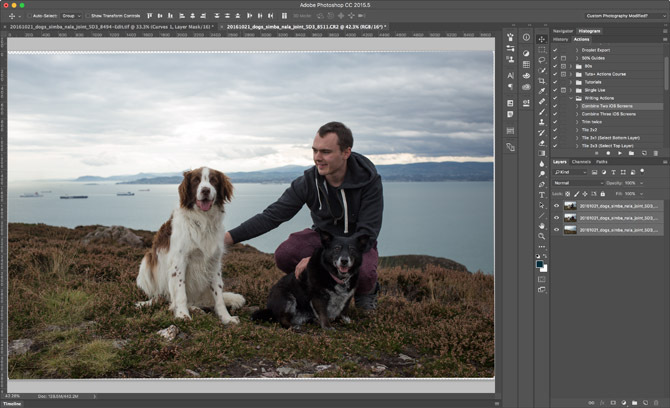
Koristila sam tri fotografije: jednu Simbu (bijeli pas), jednu za pozadinu i Nala (crni pas). Zapravo sam koristio Nalovo lice iz okvira Simbe jer su me iz nekog razloga oboje gledali u pravo vrijeme. Moje slike možete vidjeti gore.
2. Postavljanje dokumenta
Prije ronjenja vrijedno je sve podesiti kako bi stvari tekle nesmetano. Odaberite sve slojeve i prijeđite na Uredi> Automatsko poravnavanje slojeva. Photoshop će postrojiti sve i riješiti se malih razlika između svakog snimka.
Prođite i imenovajte svaki sloj. Također možete izrezati predmete koje koristite. Na primjer, na sloju Simbe koristio sam alat Marquee (M) da ga odaberem, a zatim pritisnuo Naredba + J (Control + J na PC-u) da ga duplicirate u novi sloj. Tada sam izbrisao stari sloj sa svim nevažnim podacima.
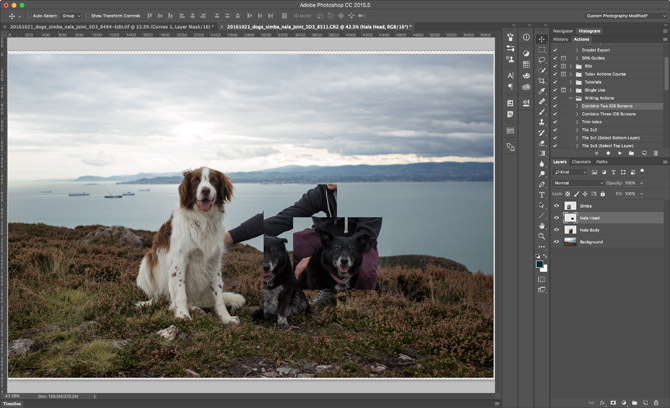
Na kraju ovog procesa imao sam četiri sloja:
- pozadina
- Nala tijelo
- Nala Head
- Simba
Vjerojatno ćete imati pločicu za pozadinu i jedan sloj za svakog psa. Možete i grupirati svakog psa u svoju mapu ako koristi više slojeva.
3. Miješanje pasa unutra
Počnite s prvim psom i dodajte sloj maske. Lijepom mekom četkom pređite oko ruba i pobrinite se da se lijepo uklopi u pozadinsku ploču. Ako je sloj previše svijetao ili taman, dodajte sloj Curves Kako osvijetliti i dodati kontrast fotografiji pomoću PhotoshopaSvaki put kada uređujete sliku, gotovo sigurno ćete trebati prilagoditi ukupnu svjetlinu i kontrast. Srećom, Photoshop ima fantastične alate koji će vam pomoći. Čitaj više kao Clipping maska (držite Alt ili Option i kliknite na jaz između dva sloja) i malo je potamnite. To sam morao učiniti sa svojim Simba slojem.
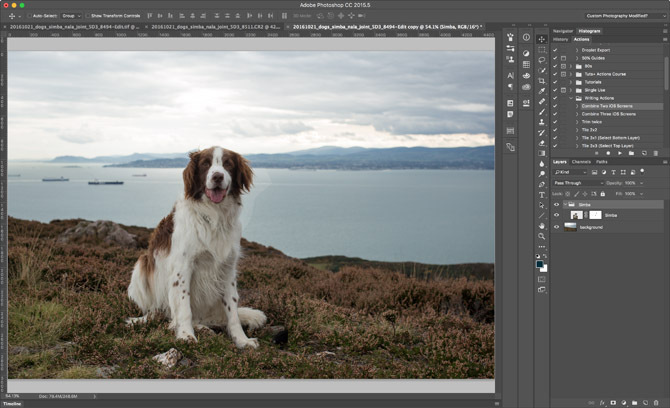
Zatim ponovite postupak sa drugim slojem psa. Odvojite vrijeme miješajući područja između njih. Budite stvarno oprezni i uđite s četkom ili Alat za olovke Kako koristiti alat za olovku Photoshop Čitaj više gdje se ikad psi preklapaju s vašim pomoćnikom.
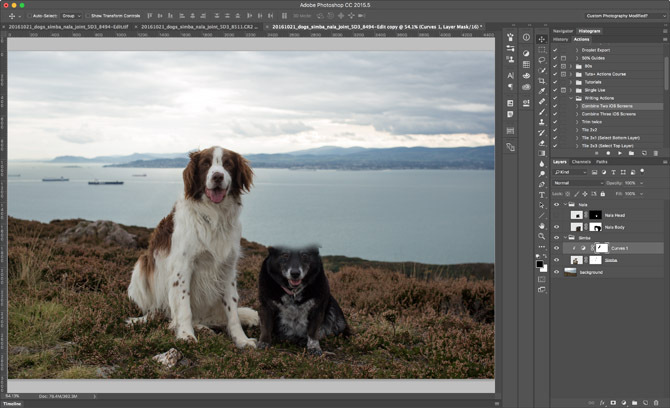
Nastavite dodavati pse dok ne završite.
4. Zamijenite psu glavu
Do sad bi stvari trebale izgledati dobro i ovaj je korak potpuno neobavezan. Za mene sam imao sjajnu Nala glavu koju sam želio koristiti, ali položaj tijela je bio potpuno pogrešan. Ako ste u istoj situaciji, slijedite dalje.
Za zamjenu pseće glave postupak je isti kao tehnike koje sam koristio prošle godine u kompozitna lutka ubojica Napravite ludu sliku lutke ubojice pomoću ovog udžbenika za PhotoshopŽelite stvoriti fantastične složene slike? Trebali bismo kako s ovim jednostavnim slijediti besplatni tutorial Photoshopa. Čitaj više i the portret lubanje Napravite jezivu Facebook profilnu sliku pomoću ovog besplatnog predloška PhotoshopaHalloween dolazi, pa je vrijeme da svoju sliku na Facebooku promijenite u nešto sablasno. Pokazujemo vam kako selfie, lubanja i Photoshop. Čitaj više .
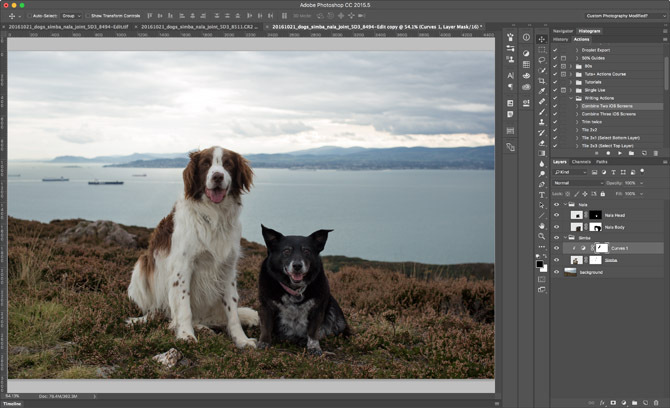
Postavite novu glavu na mjesto gdje želite i dodajte masku crnog sloja. S kistom radite polako u bijelo kako biste otkrili novu glavu. Odvojite vrijeme radeći na svemu, krećući se naprijed-natrag i prirodno miješajući prijelaze. Možete me vidjeti kako to radim u videu koji prati ovaj post. Trebala su mi tri pokušaja da pronađem nešto sa čime sam zadovoljna, tako da ne brinite ako prvi put ne shvatite kako treba.
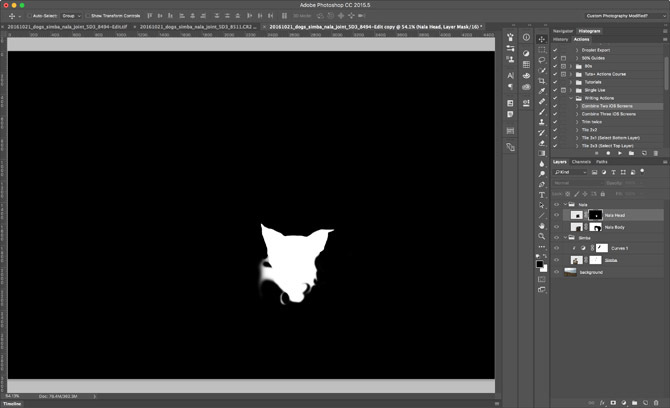
Budući da psi imaju krzno, ovaj postupak je puno lakši nego to obavljati s osobom. Možete se izvući s puno pogrešaka. Kad ste gotovo tamo, pojačajte prikaz i pogledajte kako to izgleda izdaleka. Zapamtite, stvari koje na 300% ne izgledaju savršeno, često će izgledati sjajno s nekoliko metara udaljenosti.
5. Završite s slike
Sad kad je kompozit napravljen, vrijeme je da sliku završite. Trebali biste raditi sljedeće stvari:
- Prilagodite svjetlinu, kontrast i boje Kako ispraviti uobičajene probleme u boji u PhotoshopuRješavanje problema s bojom jedno je od najčešćih izmjena koje trebate napraviti u fotografiji. Digitalne slike jednostavno ne izgledaju dobro iz kamere. Čitaj više .
- Boja tone vašu sliku Kako ponovno stvoriti kinematografski izgled u Adobe PhotoshopuHolivudski filmovi izgledaju zapanjujuće - bezbroj sati se troše na to. Ali jeste li ikad željeli pojaviti se u filmu? S Photoshopom je ponovno stvaranje kinematografskog izgleda iz filma jednostavno. Čitaj više .
- Očistite sve mrlje (pokazujem kako moj članak o obnovi starih fotografija) Kako lako obnoviti staru obiteljsku fotografiju pomoću PhotoshopaSvi imaju stare obiteljske fotografije. Nažalost, oni će vjerojatno biti promijenjeni u boju, izblijedjeli, ogrebani ili savijeni. Uz Photoshop možete učiniti da izgledaju jednako dobro kao novi. Čitaj više .
- Dodajte vinjetu (pokazujem kako u ovom članku o stvaranju vintage vintage Halloween slike Kako napraviti duhovite Vintage Halloween fotografije pomoću Adobe PhotoshopaStare su stvari spookier - činjenica je. Ako želite lažirati zastrašujuću staru fotografiju koju ste "pronašli" u podrumu vašeg Grana, slijedite ovaj sjajan vodič. Čitaj više ).
- Obrežite to tako izgleda dobro sastavljeno Korištenje zlatnog omjera u fotografiji za bolji sastavBorite li se s sastavom fotografija? Ovdje su dvije tehnike temeljene na Zlatnom omjeru koje će drastično poboljšati vaše fotografije uz malo napora s vaše strane. Čitaj više .
Moj konačni rezultat možete vidjeti odmah ispod. Uđite, i napravite sliku svoju.

Tvoj red
Ako ste pokušali napraviti fantastičnu fotografiju svojih pasa, vrijedno je nešto učiniti. Izađite, otisnite je i dajte nekome kao poklon.
Ako slijedite, podijelite svoje rezultate u komentarima u nastavku.

